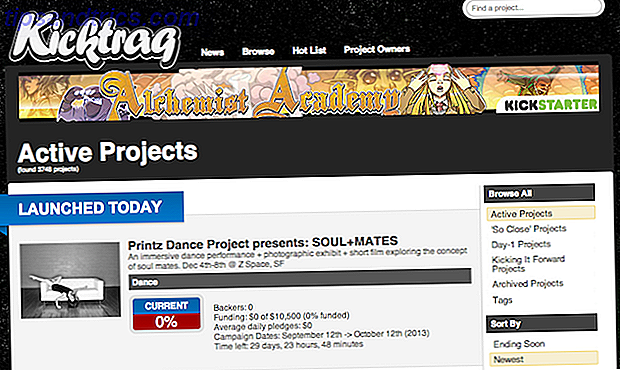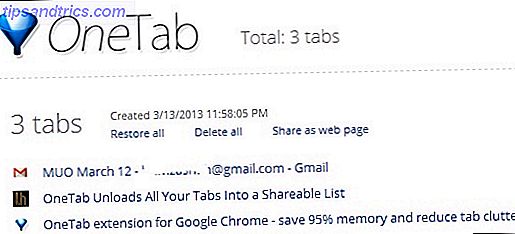Έτσι έχετε αγοράσει μια Logitech Harmony Elite. Τώρα είναι καιρός να το δοκιμάσετε και να προχωρήσετε πέρα από τη χρήση του για να ενεργοποιήσετε την τηλεόρασή σας ή τη συσκευή ήχου. Ακολουθούν μερικοί από τους αγαπημένους μας τρόπους για να χρησιμοποιήσετε το τηλεχειριστήριο γενικής χρήσης στο σπίτι σας.

Λάβετε υπόψη : Πολλά από αυτά τα καθήκοντα θα λειτουργούν επίσης με άλλα τηλεχειριστήρια Harmony που υποστηρίζουν το Hub Harmony.
Το Logitech Harmony Elite Remote Control, Hub και App, λειτουργεί με το Alexa Logitech Harmony Elite Remote Control, Hub και App, συνεργάζεται με την Alexa Αγοράστε τώρα στο Amazon $ 247.99
Harmony Elite και Nest
Ο Θερμοστάτης Μάθησης Nest ήταν μια από τις πρώτες έξυπνες συσκευές που φτάνουν στην αγορά. Με το Nest, μπορείτε να ελέγχετε τη θερμοκρασία στο σπίτι σας από το smartphone σας ή online. Όταν συνδέεστε στο Logitech Harmony, η αλλαγή της θερμοκρασίας στο σπίτι σας είναι πλέον τόσο εύκολη όσο το πάτημα ενός κουμπιού στο τηλεχειριστήριο ή στην εφαρμογή Harmony. Μπορείτε επίσης να χρησιμοποιήσετε το Harmony για να εντοπίσετε και να αλλάξετε τη διάθεση του Nest Away.

Ρύθμιση
Για να προσθέσετε το Nest στην αρμονία, βρείτε την εφαρμογή Devices στην αρχική οθόνη της εφαρμογής Harmony. Από εκεί, κάντε κλικ στην επιλογή Επεξεργασία συσκευών στο κάτω μέρος της οθόνης. Στη συνέχεια, κάντε κλικ στο στοιχείο + Συσκευές, Έλεγχος οικίας και, στη συνέχεια, το Nest . Τέλος, συνδεθείτε στο λογαριασμό σας στο Nest . Αφού ολοκληρωθούν, οι "θερμοστάτες" προστίθενται στη λίστα των συσκευών της Logitech Harmony.
Μεγάλες χρήσεις
Είναι βολικό να μπορείτε να ελέγχετε τη θερμοκρασία στο σπίτι σας με ένα τηλεχειριστήριο. Αυτό που είναι ακόμα καλύτερο είναι η ρύθμιση προκαθορισμένων θερμοκρασιών θερμοστάτη Nest για κάθε μία από τις δραστηριότητες Harmony. Για παράδειγμα, αυτόματη προθέρμανση του σπιτιού σας όταν ξεκινάτε να βλέπετε τηλεόραση ή να απενεργοποιείτε το A / C όταν ακούτε μουσική.
Ας το κάνουμε
Σε αυτό το παράδειγμα, θα προσθέσουμε το Nest στη Δραστηριότητα TV Watch. Για να το κάνετε αυτό, κάντε κλικ στην επιλογή Δραστηριότητες από την κύρια οθόνη της εφαρμογής σας Harmony. Στη συνέχεια, κάντε κλικ στην επιλογή Επεξεργασία δραστηριοτήτων και μετά στην επιλογή Παρακολούθηση τηλεόρασης
Από αυτή την οθόνη, θέλουμε να ρυθμίσουμε τη θερμοκρασία στο δωμάτιό μας σε 68 μοίρες κάθε φορά που παρακολουθούμε τηλεόραση. Αντίθετα, θέλουμε να αλλάξουμε τη θερμοκρασία σε 55 μοίρες όταν τελειώσει ο τηλεοπτικός χρόνος.

Κάντε κλικ στην επιλογή Επεξεργασία αρχικής ακολουθίας και, στη συνέχεια, στην Επεξεργασία αρχικών ελέγχων . Στη συνέχεια, επιλέξτε τη συσκευή Nest που θα χρησιμοποιηθεί με τη δραστηριότητά σας. Από εκεί, αλλάξτε τη θερμοκρασία στη σωστή ρύθμιση και πατήστε το εικονίδιο Χ στην επάνω δεξιά γωνία της οθόνης. Επιλέξτε το εικονίδιο> για να επιστρέψετε στην οθόνη "Περίληψη δραστηριότητας". Επαναλάβετε αυτά τα βήματα για την Επεξεργασία Ακολουθίας Τέλους .
Ένας από τους κύριους λόγους για την αγορά ενός Nest είναι να ελέγχει και να διατηρεί τις θερμοκρασίες στο σπίτι πιο αποτελεσματικά. Η προσθήκη της Harmony το παίρνει σε ένα νέο επίπεδο.
Το Harmony Elite συνεργάζεται επίσης με τον συναγερμό καπνού και μονοξειδίου του άνθρακα Nest Protect.
Nest (T3007ES) Μαθησιακός θερμοστάτης, εύκολος έλεγχος θερμοκρασίας για κάθε δωμάτιο στο σπίτι σας, ανοξείδωτο χάλυβα (τρίτης γενιάς), λειτουργεί με τον Alexa Nest (T3007ES) Μαθηματικός θερμοστάτης, εύκολος έλεγχος θερμοκρασίας για κάθε δωμάτιο στο σπίτι σας, , Συνεργάζεται με την Alexa Αγοράστε τώρα στο Amazon $ 184, 95
Harmony και Philips Hue
Η Philips Hue, το ασύρματο σύστημα φωτισμού, όπως η Nest, βοήθησε να καθοριστεί ο συνεχώς αναπτυσσόμενος έξυπνος οικιακός κλάδος. Με το Harmony Elite, μπορείτε να ελέγχετε και τα φώτα που ανήκουν στο σύστημα Philips Hue, καθώς και να τα προσθέσετε στη λίστα των οικιακών δραστηριοτήτων σας.
Ρύθμιση
Για να προσθέσετε το Philips Hue στην Harmony, βρείτε συσκευές από την εφαρμογή Harmony. Από εκεί, κάντε κλικ στην επιλογή Επεξεργασία συσκευών στο κάτω μέρος της οθόνης. Στη συνέχεια, κάντε κλικ στο στοιχείο + Συσκευές, Έλεγχος αρχικής σελίδας και στη συνέχεια Απόχρωση . Συνδεθείτε στον λογαριασμό σας Philips Hue και, στη συνέχεια, ακολουθήστε τις τελικές οδηγίες .
Τώρα μπορείτε να ρυθμίσετε το φωτισμό χρησιμοποιώντας το τηλεχειριστήριο Harmony Elite και την εφαρμογή Harmony, συμπεριλαμβανομένης της αλλαγής χρωμάτων και σκηνών. Μπορείτε επίσης να οργανώσετε τους λαμπτήρες σας σε ομάδες όπως Living Room και Kitchen. Για να το κάνετε αυτό, εντοπίστε τις συσκευές από την κύρια οθόνη της εφαρμογής σας smartphone, μεταβείτε στο κάτω μέρος και επιλέξτε Επεξεργασία συσκευών και, στη συνέχεια, + Ομάδα . Αφού διαμορφωθεί, μπορείτε να πατήσετε το εικονίδιο της ομαδικής λάμπας για να ενεργοποιήσετε / απενεργοποιήσετε τα πάντα και να σύρετε το αριστερό / το δεξί για να ελέγξετε τη φωτεινότητα. Μπορείτε επίσης να επεκτείνετε την ομάδα για τον έλεγχο των βολβών μεμονωμένα.

Μπορείτε επίσης να ορίσετε κουμπιά ελέγχου στο σπίτι για να λειτουργήσετε με το τηλεχειριστήριο Elite. Από την εφαρμογή Harmony, μεταβείτε στις Ρυθμίσεις στην περιοχή Remote & Hub . Από εκεί, επιλέξτε Harmony Elite> Στοιχεία ελέγχου κουμπιών στο σπίτι . Υπάρχουν δύο κουμπιά φωτισμού στο τηλεχειριστήριο Harmony Elite. Επιλέξτε Κουμπί-1 και Κουμπί-2 για να αντιστοιχίσετε τους λαμπτήρες.
Σημείωση : Με σύντομο πάτημα ενός ελαφρού κουμπιού ανάβουν οι λαμπτήρες ενώ ένα μακρύ πάτημα τους απενεργοποιεί. Οι δύο διακόπτες ταλάντευσης δίπλα στα κουμπιά ελέγχουν τη φωτεινότητα του φωτός.
Δραστηριότητες για δοκιμή
Όλοι με το σύστημα Philips Hue γνωρίζουν ότι ένα από τα καλύτερα χαρακτηριστικά του είναι η δυνατότητα αλλαγής του χρώματος των λαμπτήρων ανάλογα με τη διάθεσή σας ή τη ρύθμιση. Με το Harmony Elite, μπορείτε να αλλάζετε τα χρώματα κάθε φορά που ενεργοποιείτε δραστηριότητες. Για παράδειγμα, μπορεί να θέλετε τα φώτα της κρεβατοκάμαράς σας να γίνονται μπλε κάθε φορά που ακούτε τον Sonos. Ή να σβήνουν τα φώτα του σαλόνι κάθε φορά που παρακολουθείτε την αγαπημένη σας αθλητική ομάδα στο ESPN.
Υπάρχουν αμέτρητοι συνδυασμοί για να δοκιμάσετε μεταξύ της Logitech Harmony και της Philips Hue. Ο μόνος περιορισμός είναι η φαντασία σας.
Philips Hue White A19 60W Ισοδύναμο εκκίνησης Kit Smart Star (Συμβατό με το Amazon Alexa, το Apple HomeKit και το Google Assistant) Αγοράστε τώρα στο Amazon
Harmony και IFTTT
Με την δωρεάν υπηρεσία IFTTT (εάν αυτή τη στιγμή), οι καθημερινοί χρήστες μπορούν να δημιουργήσουν αλυσίδες δηλώσεων, που ονομάζονται "συνταγές", οι οποίες ενεργοποιούνται βάσει αλλαγών σε άλλες υπηρεσίες Web.

Χτισμένο σε IFTTT είναι μερικές συνταγές Harmony αξίζει να εξεταστεί. Για παράδειγμα, χρησιμοποιώντας το IFTTT, μπορείτε να ορίσετε μια ημερομηνία και ώρα για να ξεκινήσετε μια δραστηριότητα Harmony ή ίσως να ειδοποιήσετε τον παίκτη Sonos να ενεργοποιηθεί κάθε φορά που παίζει η αγαπημένη σας αθλητική ομάδα.
Ένας από τους λόγους για τους οποίους η IFTTT είναι τόσο δημοφιλής είναι η απλότητα της. Για να αναπτύξετε νέες συνταγές, το μόνο που χρειάζεται να κάνετε είναι να δημιουργήσετε μια δήλωση If / Then μέσω της ιστοσελίδας ή της εφαρμογής IFTTT. Μόλις δοκιμάσετε τη φόρμουλα, είστε έτοιμοι να πάτε.
Πως να το κάνεις
Ο ιδανικός τρόπος για να προσθέσετε ή να δημιουργήσετε μια συνταγή IFTTT είναι χρησιμοποιώντας την εφαρμογή IF. Πιθανότατα, η συνταγή που ψάχνετε έχει ήδη προστεθεί. Για να βρείτε μια συνταγή για την Harmony, μεταβείτε στην εφαρμογή IF και επιλέξτε το εικονίδιο συνταγών στην επάνω δεξιά γωνία της οθόνης. Στη συνέχεια, δίπλα στις Συνταγές μου, επιλέξτε το κουμπί + . Στην οθόνη Προτεινόμενες υπηρεσίες, επιλέξτε το εικονίδιο Harmony.

Στη συνέχεια, θα δείτε μια λίστα δημοφιλών συνταγών για χρήση με την Harmony. Επιλέξτε αυτό που θα θέλατε να χρησιμοποιήσετε από αυτήν τη λίστα. Για παράδειγμα, επιλέξτε Power of my home theatre όταν βγαίνω από το σπίτι . Από αυτήν την οθόνη, θα σας ζητηθεί να επιλέξετε τη δραστηριότητα που θέλετε να απενεργοποιηθεί όταν εσείς (και το smartphone σας) εγκαταλείπετε το σπίτι σας. Μόλις το κάνετε, επιλέξτε Προσθήκη από την οθόνη. Μόλις το κάνετε, η συνταγή επισυνάπτεται στο λογαριασμό σας και είστε καλά.
Μπορείτε επίσης να δημιουργήσετε νέες συνταγές για την Harmony χρησιμοποιώντας την εφαρμογή IF. Έχουμε επισημάνει αυτό το βήμα 4 τρόποι Philips Hue μπορεί να σπρώξει τον φωτισμό σας στο επόμενο επίπεδο 4 τρόποι Η Philips Hue μπορεί να σπρώξει τον φωτισμό σας στο επόμενο επίπεδο Χωρίς το Philips Hue, ωστόσο, η ιδέα του έξυπνου σπιτιού δεν θα μπορούσε ποτέ να ξεφύγει από το έδαφος. Εδώ είναι μερικοί δροσεροί τρόποι για να τις χρησιμοποιήσετε. Διαβάστε περισσότερα σε άλλη ανάρτηση.
Έτσι, πολύ περισσότερο
Είμαστε μόνο ξύσιμο της επιφάνειας σε ό, τι το Harmony Elite μπορεί να κάνει. Θα αναδείξουμε περισσότερα συναρπαστικά καθήκοντα στο μέλλον. Ψάχνω κάτι? Ενημερώστε μας στα παρακάτω σχόλια .
Credits εικόνας: Χειροκίνητο και τηλεχειριστήριο από τον LI CHAOSHU μέσω του Shutterstock